背景
最近在使用idea学习Java语言,学到需要使用它来创建一个Java web项目,但是死活找不到关于Web Application的框架
可以选择,无论是在Java导航下,还是其他相关项目的导航里。本来我的idea是英文菜单的,打开后给我提示要我开启中文支持,我手贱点了下,结果是给我把界面都变成中文,但是原先新建项目里的Java翻译成Java模块,结果我按照教程里的演示新建项目在Java里找Web Application,结果啥都没得,我还以为我之前设置把Java给隐藏了呢!但是我印象中我第一次使用idea新建Java项目里面是有Java EE相关的库和框架是可以选择的,哎,不管了,不知道是我不会使用,还是idea的更新把Java EE给更新没了,下面给出处理方法。
把Java EE菜单给找出来
- 打开idea,按下
alt+ctrl+shift+/组合键,打开维护模式,选择注册表。 -
找出
javaee-legacy.project.wizard键,开启值复选框。 -
再次在菜单里新建项目可以看到有Java EE(Legacy)可以选择了,如果没有,那就重启idea。
接着就是新建项目的步骤了,如果有自己的需求可以不用看了
-
给项目取一个名字。
-
在web目录下创建一个测试html文件,名字随意,然后点击右上角添加配置。
-
在运行/调试配置下,点击左上角的
+号。 -
添加本地的tomcat服务器配置。
-
可以给服务器取个名字,方便自己管理,点击下图中配置。
-
选择tomcat的安装目录,也就是bin的上一级目录。
-
点击下图中的修正。
-
确保在服务器启动时部署是
xxxx:war exploded,点击确定。 -
运行tomcat服务器下的项目。
-
启动后会自动打开项目下的网页文件(好像是,如果不是,那就手动输入`http://localhost:8080/projectName/my.html ,还请自行替换url中的不一样的地方)。
-
一点优化(打开url不输入项目地址和在多个项目开发时,只启动正在开发的项目)。右上角tomcat---编辑配置。
-
选择部署,把应用程序上下文里的路径改为
/,然后确定。 -
重新运行tomcat,然后就不用输入项目名了。
-
输入
localhost:8080,进入默认的tomcat页面,点击管理app。 -
这时需要输入用户名和密码,我们没有,直接点击取消,复制下图中的内容。
-
安装图中所示,找到tomcat服务器安装目录下conf目录里的
tomcat-users.xml文件,使用记事本打开,然后在最后添加如下内容,把里面的密码改以下,随意改你能记住的,然后保存。
<role rolename="manager-gui"/>
<user username="tomcat" password="xxxxxx" roles="manager-gui"/>
</tomcat-users>
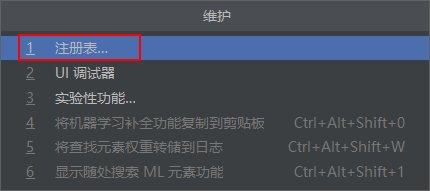
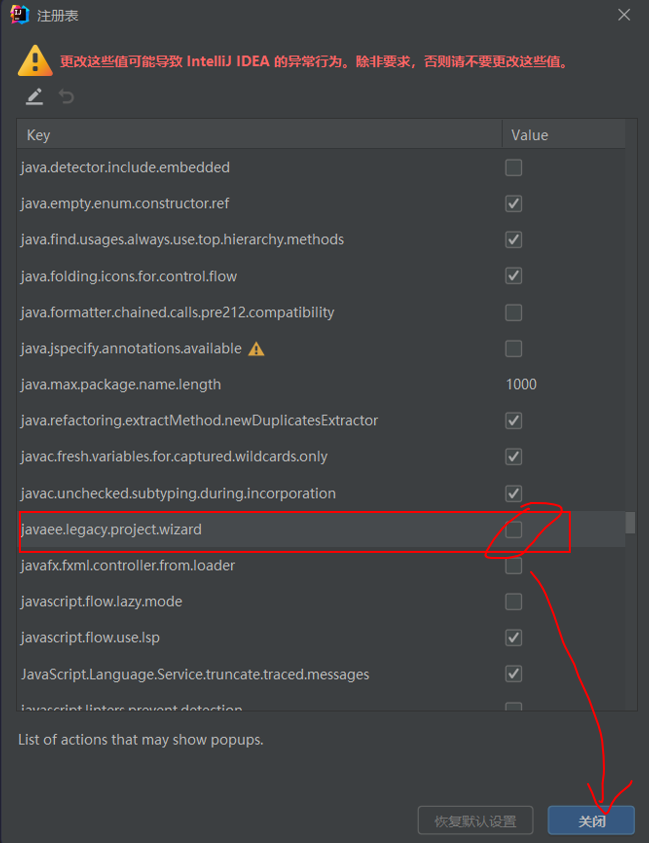
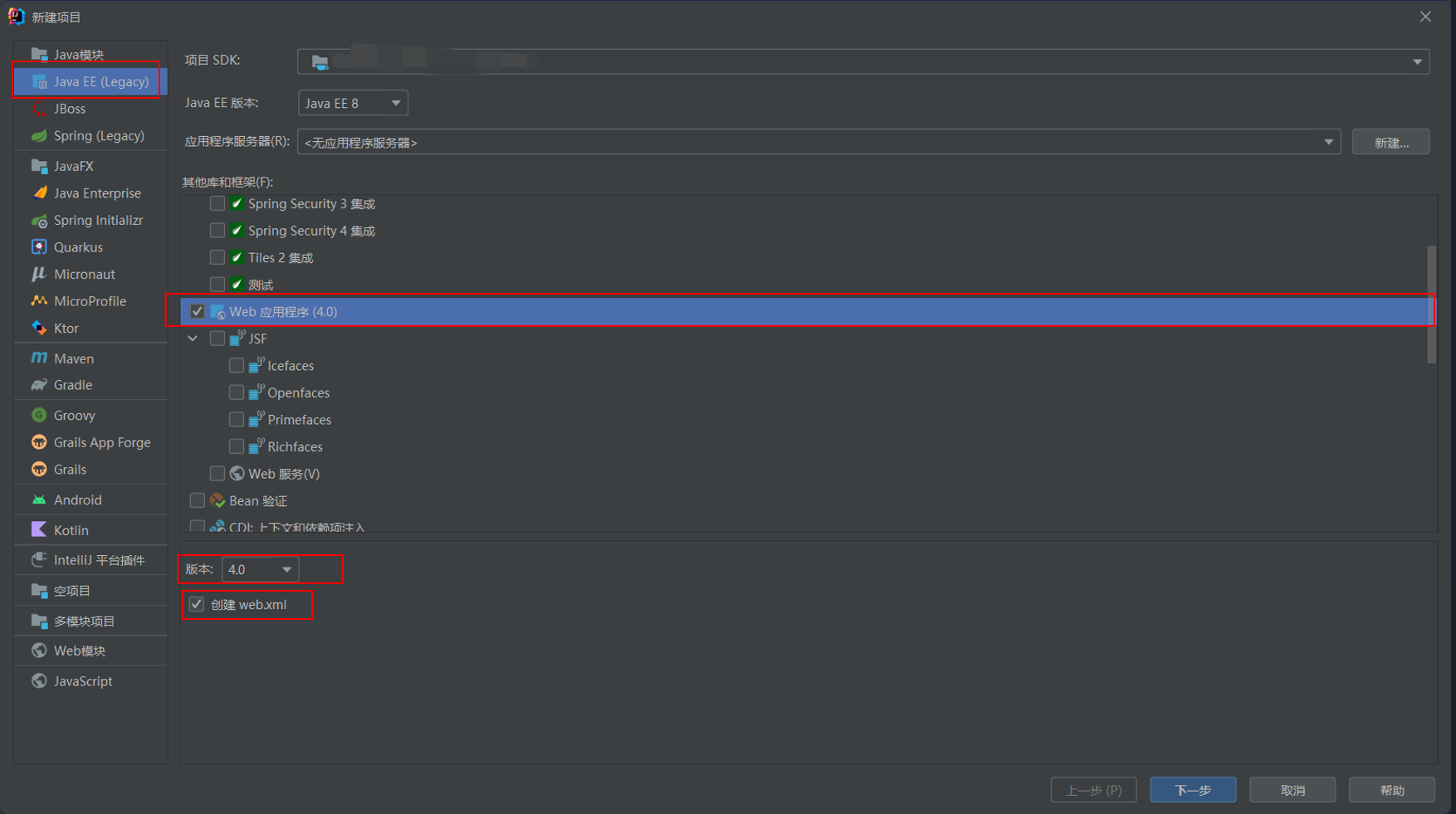
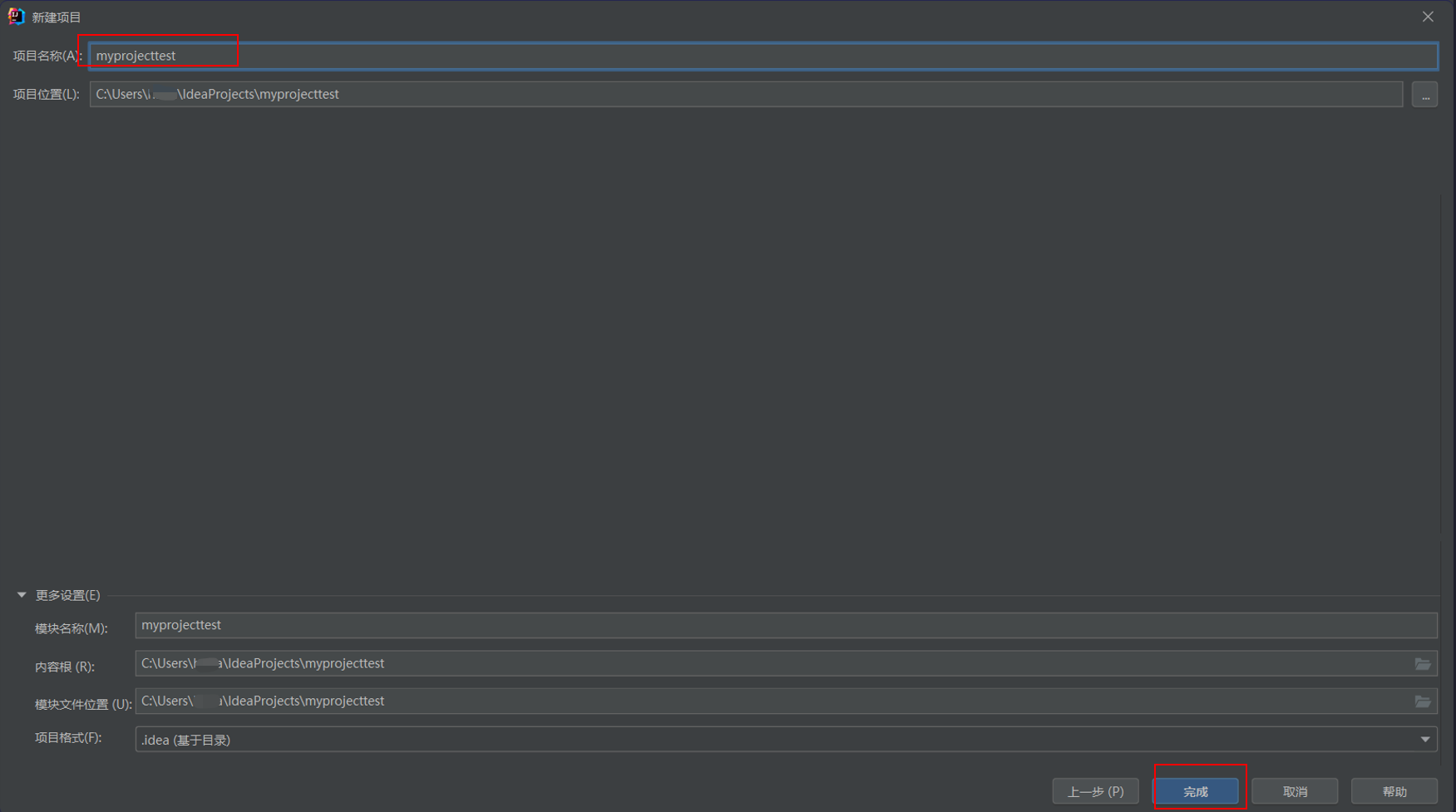
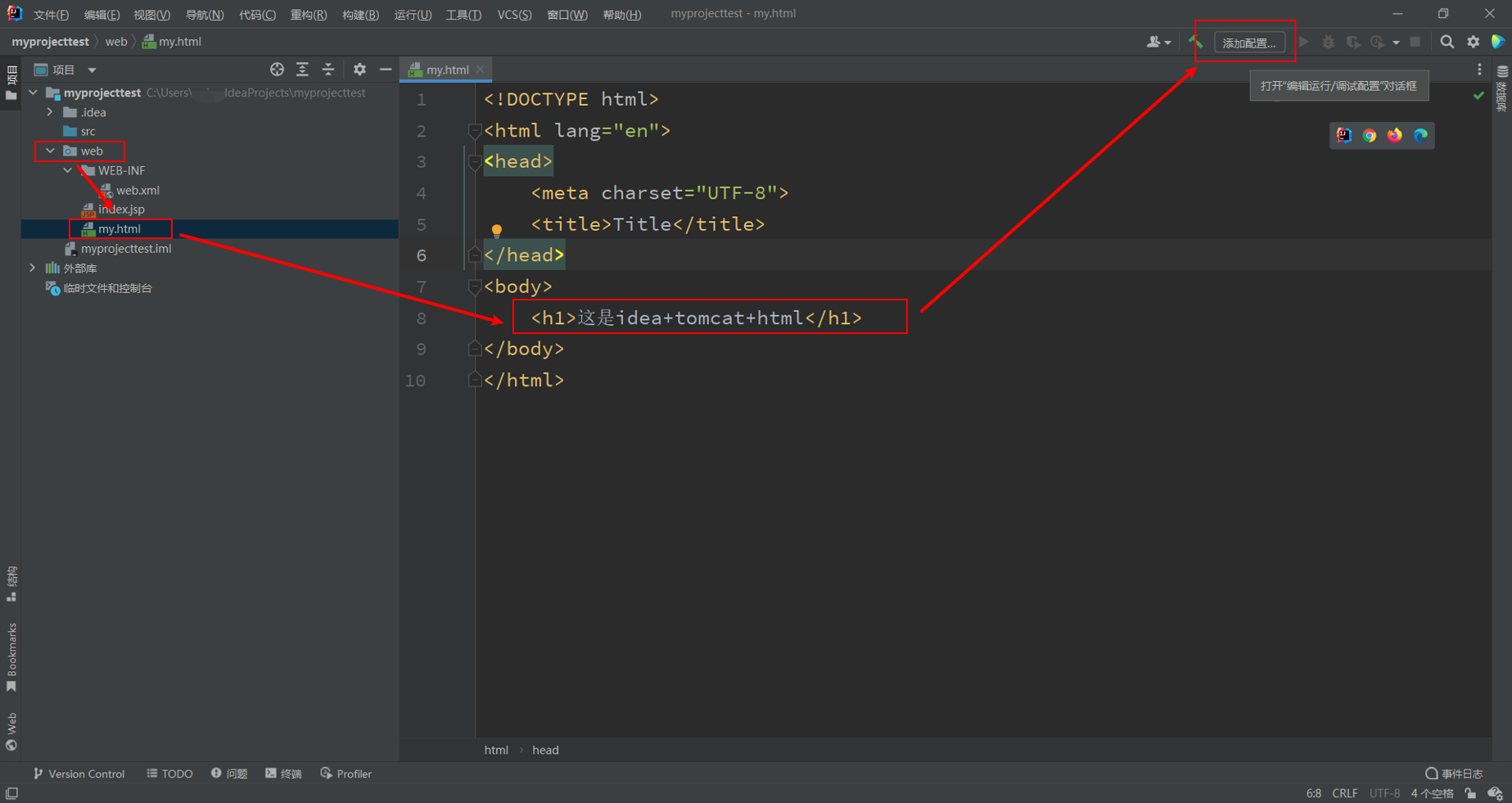
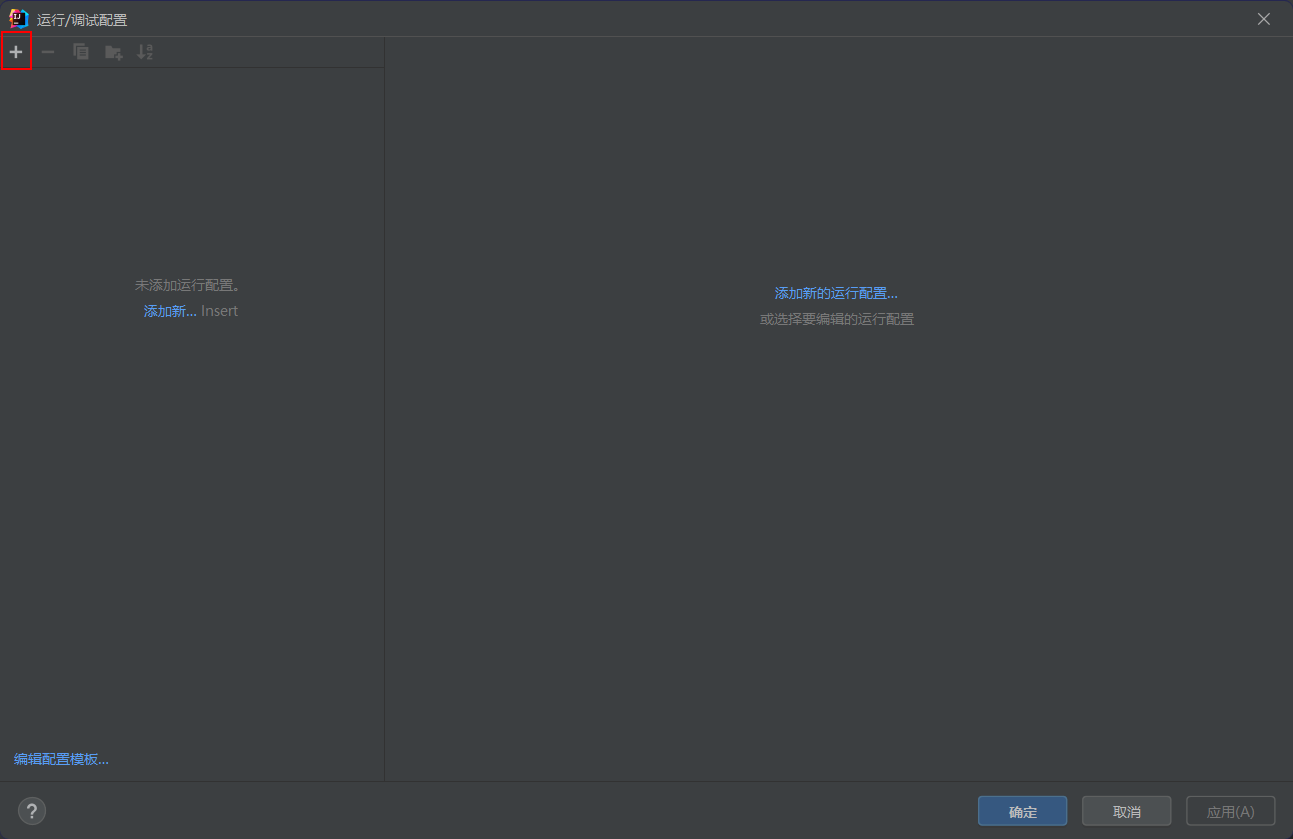
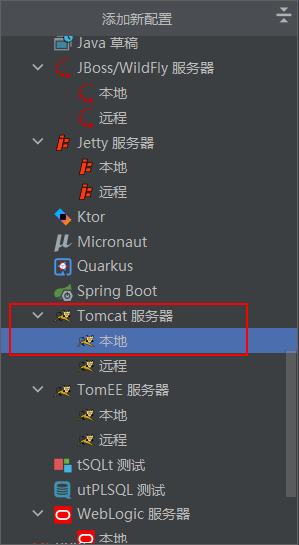
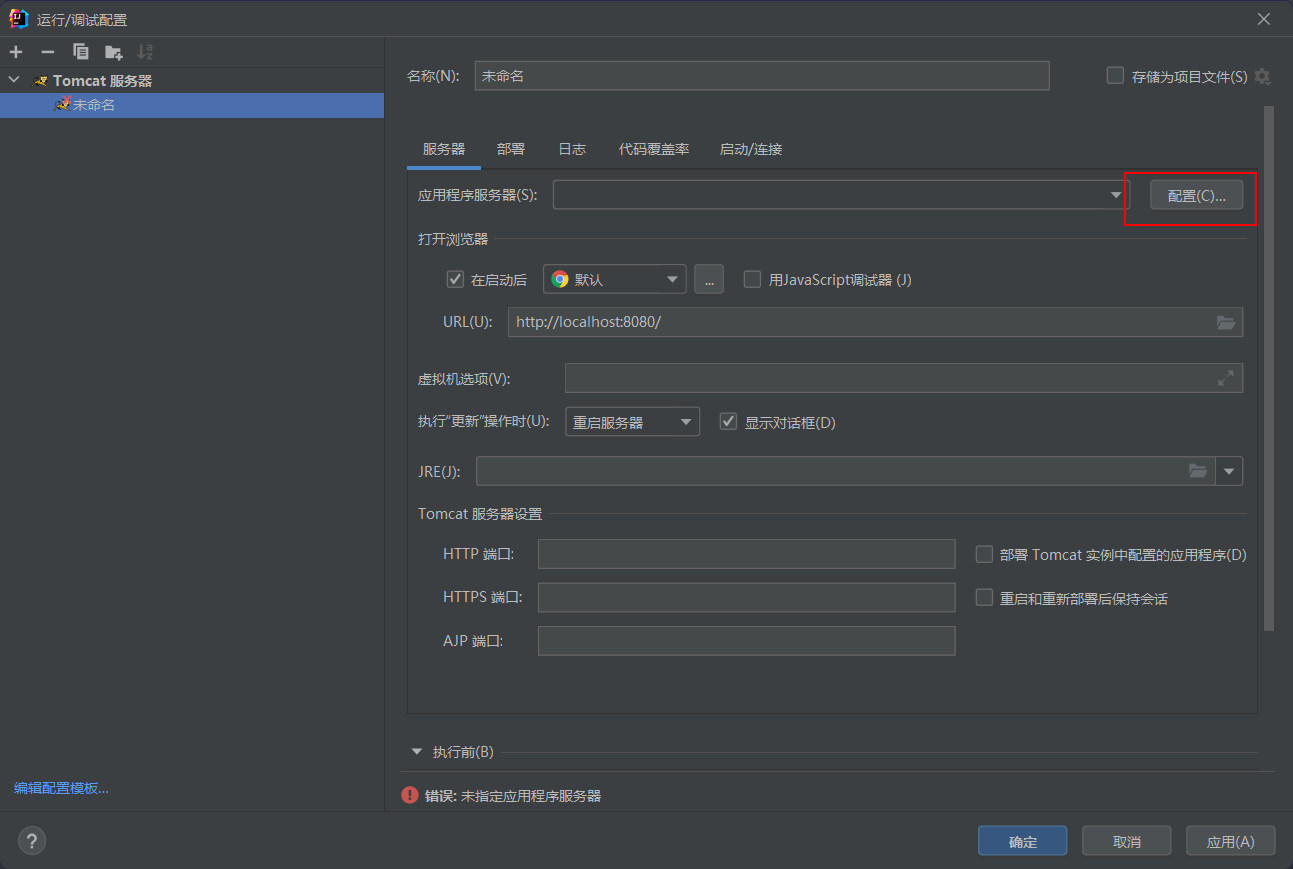
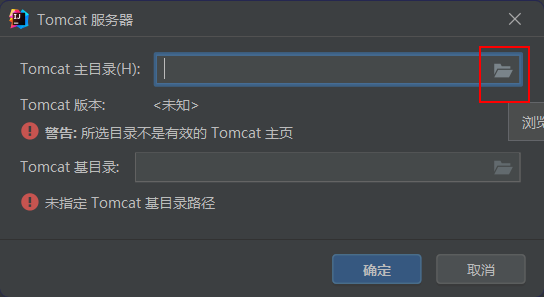
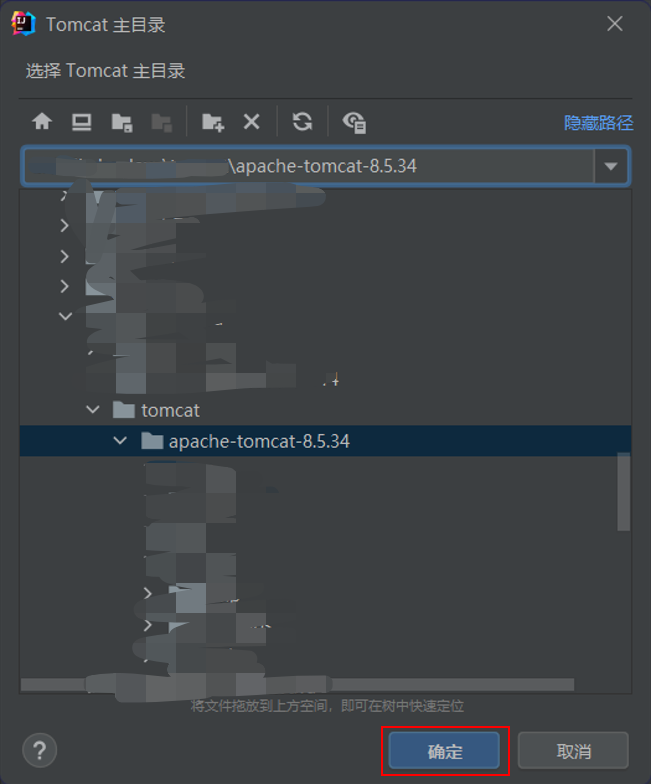
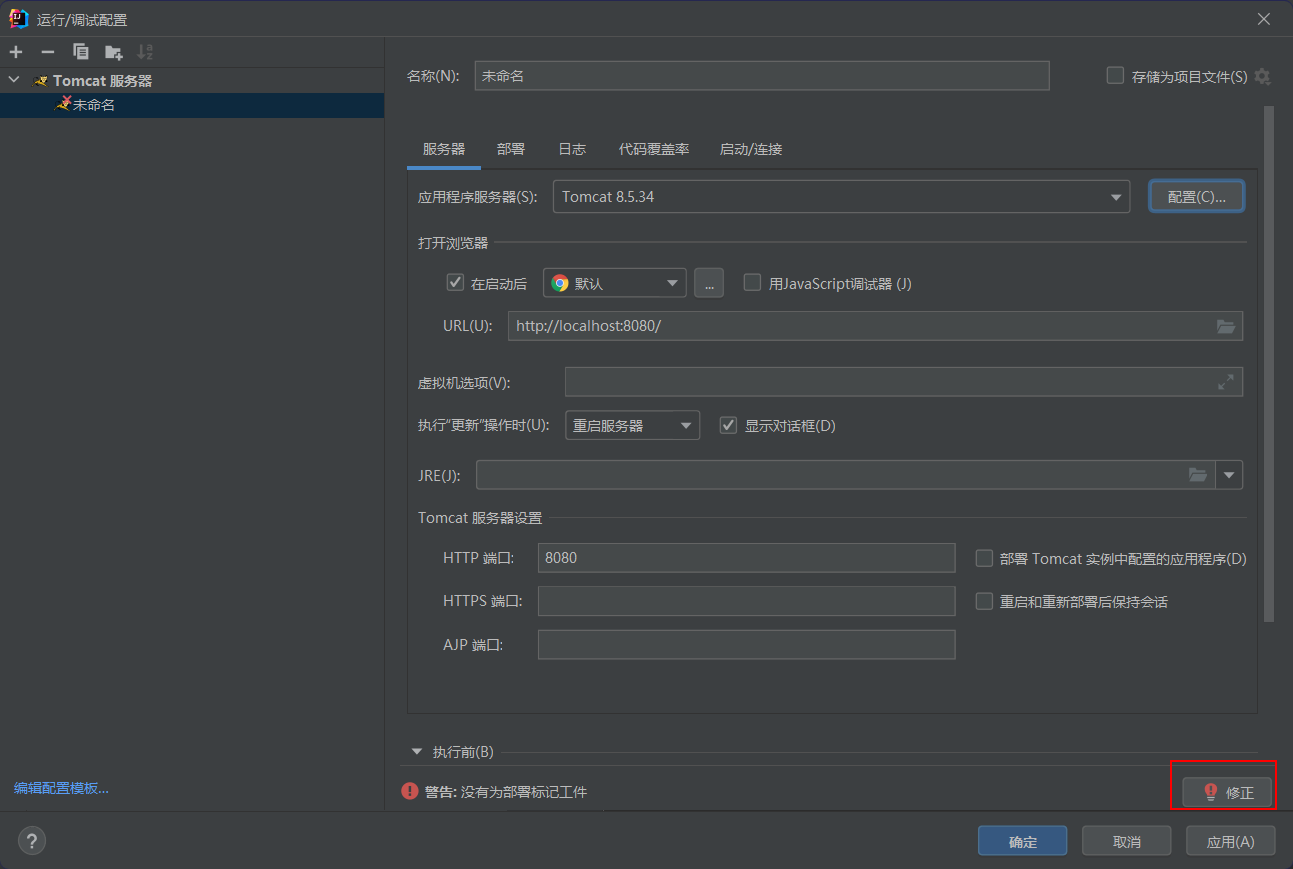
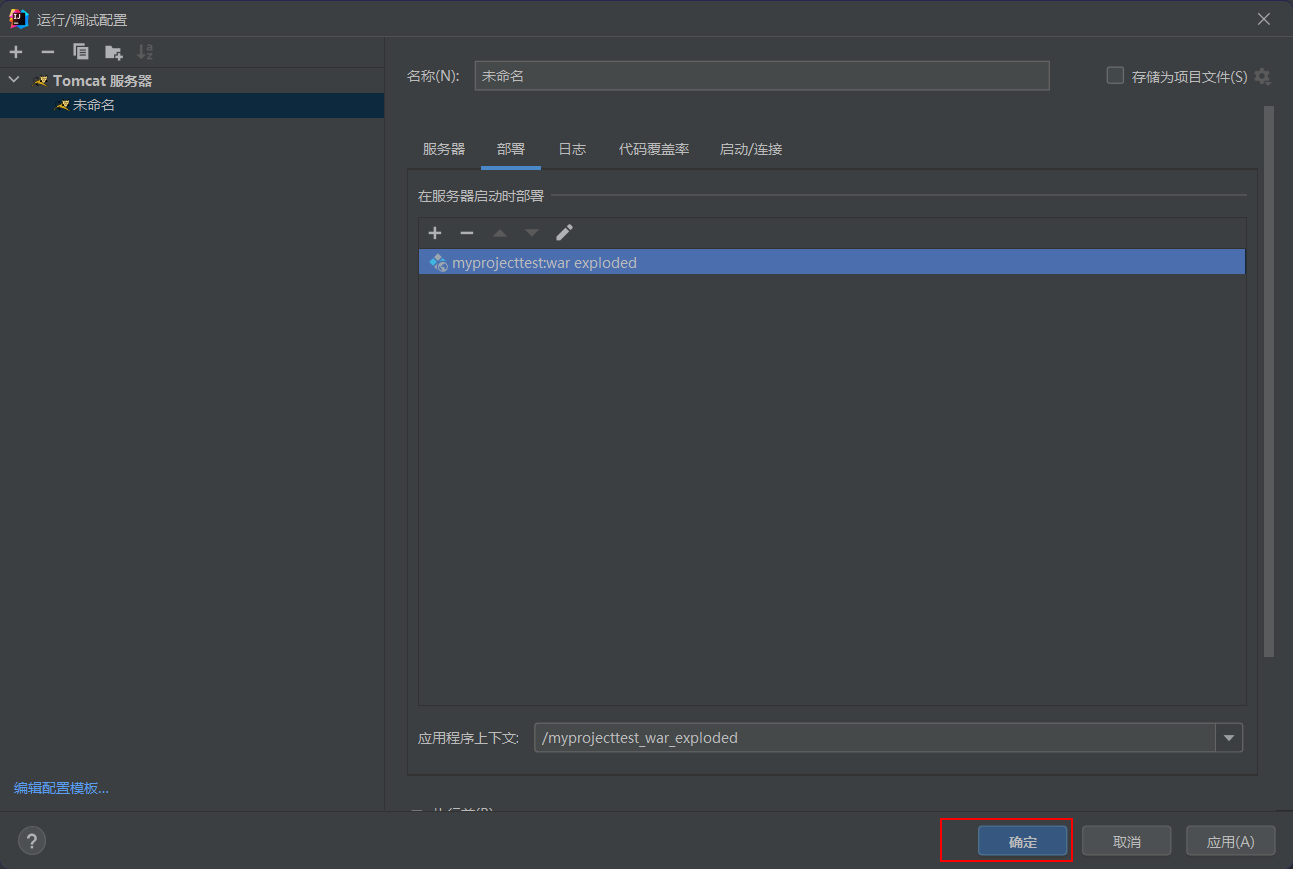
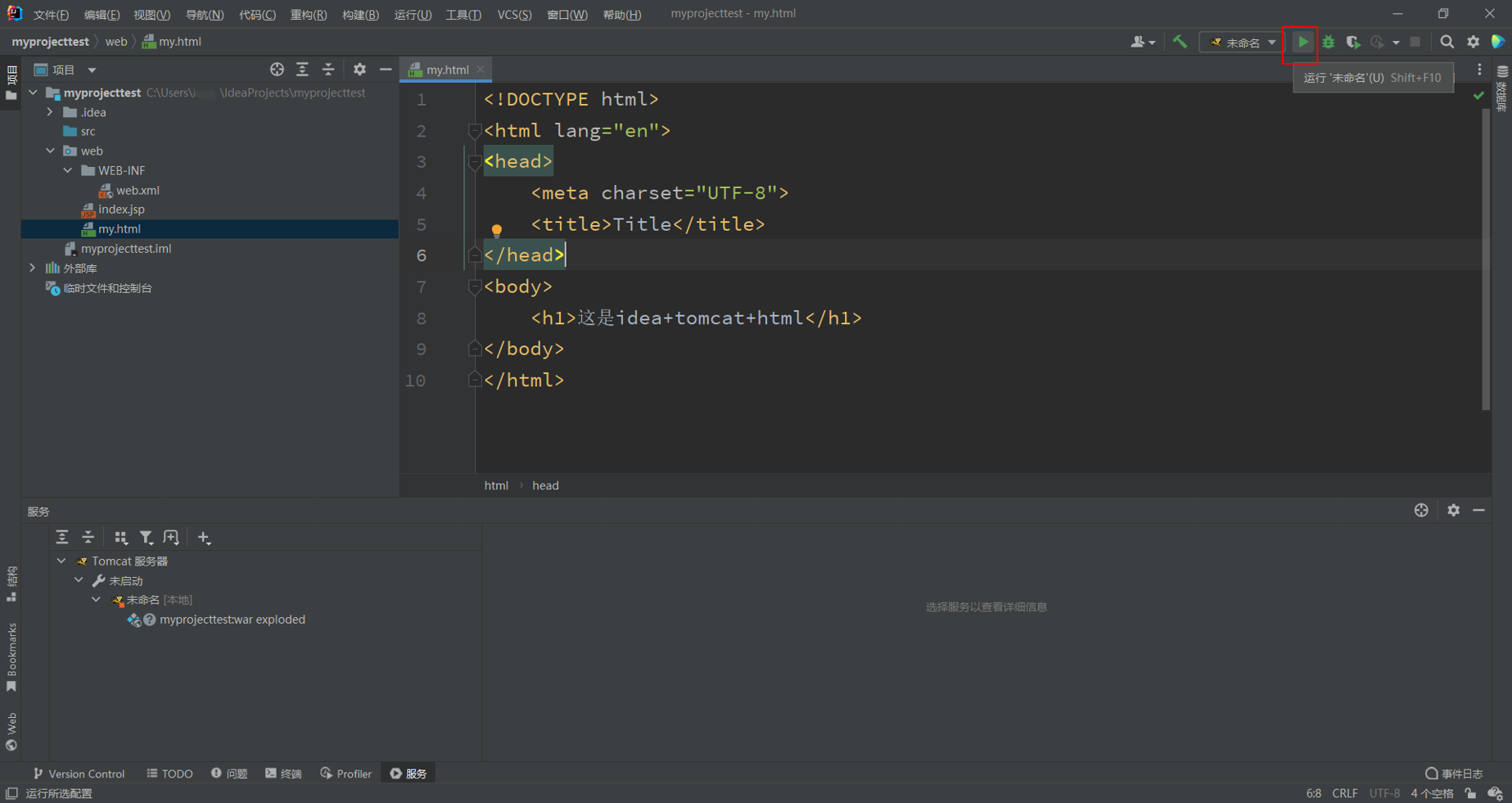
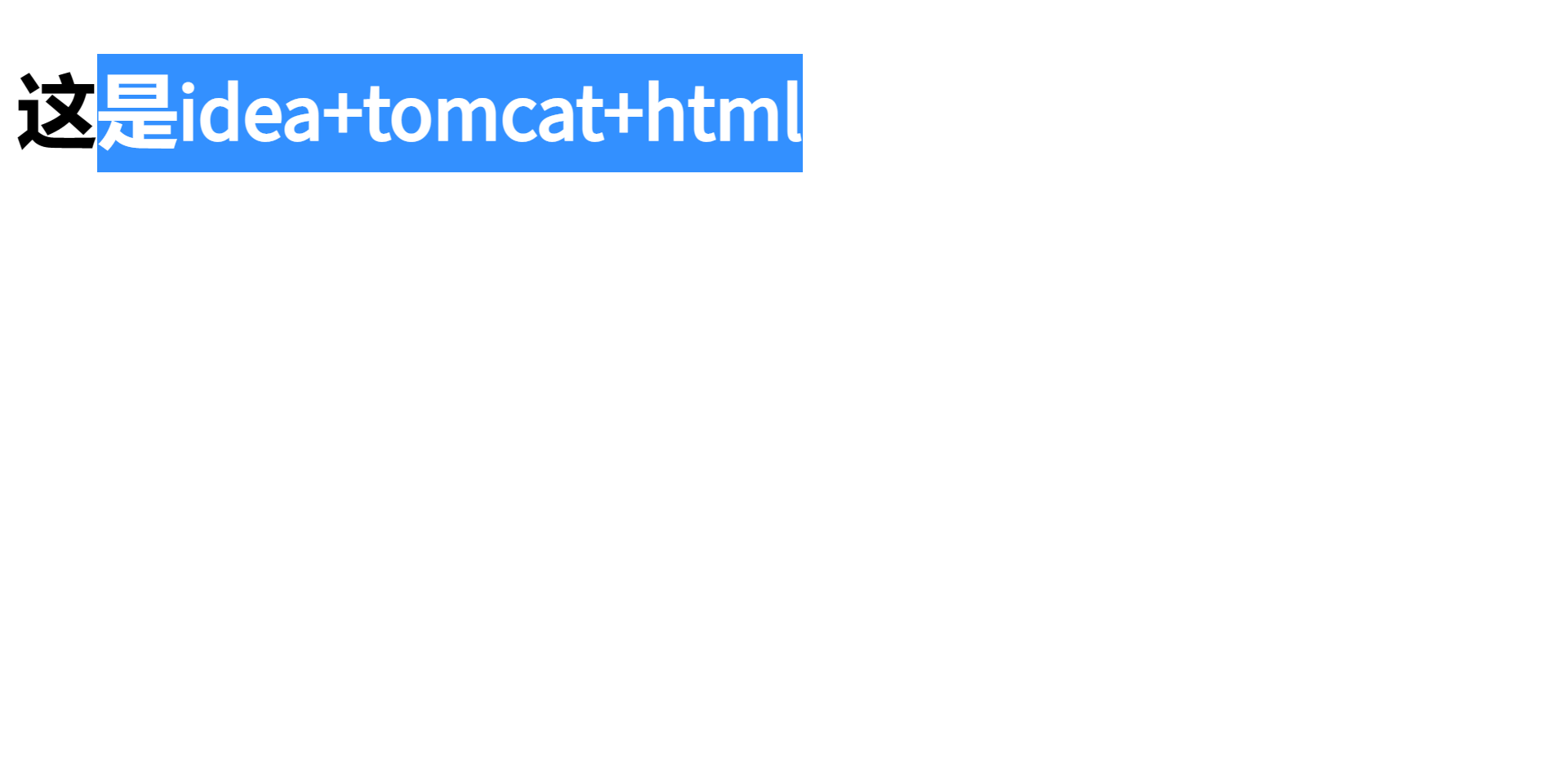
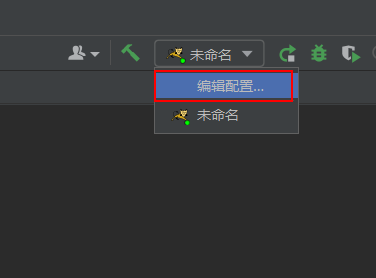
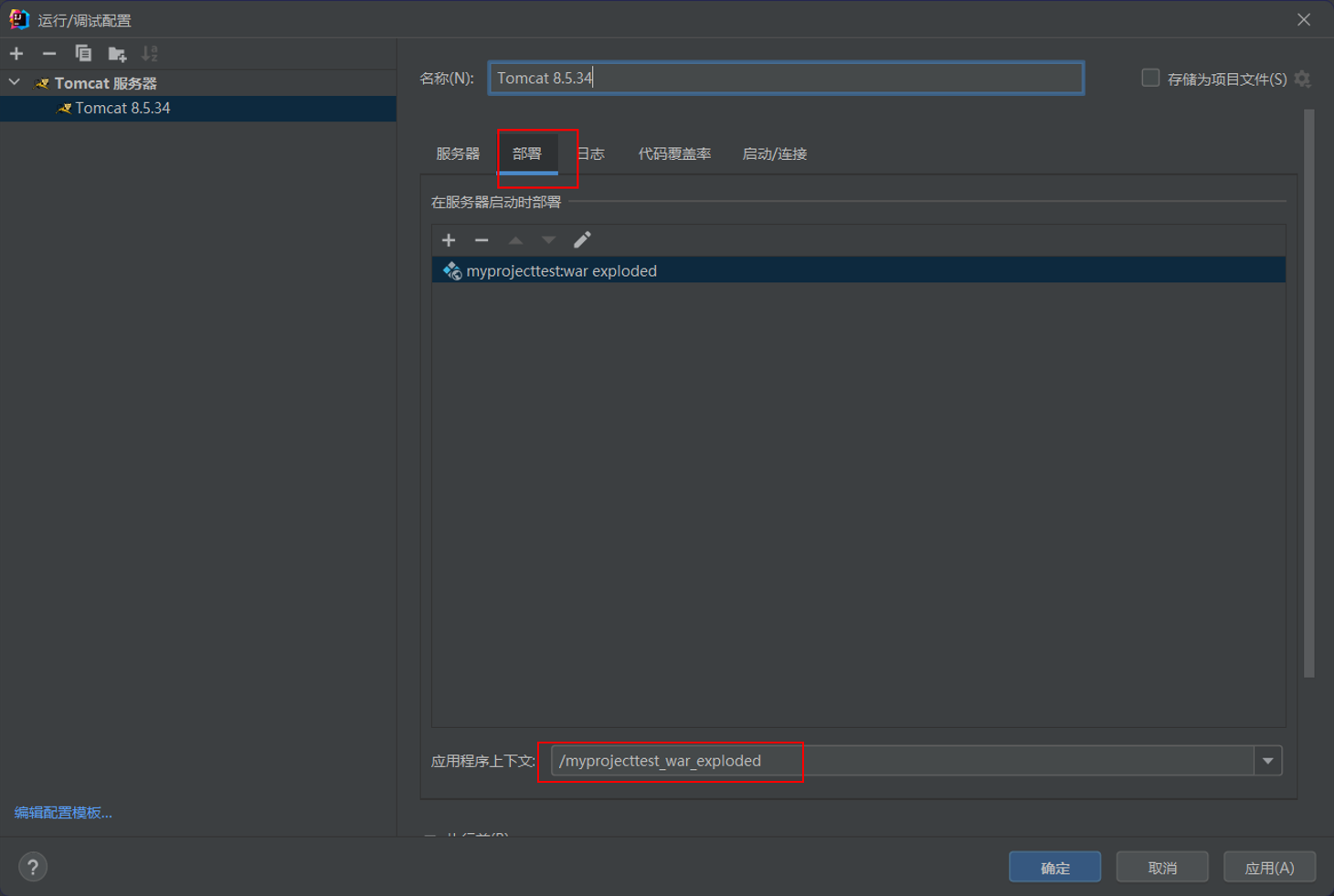
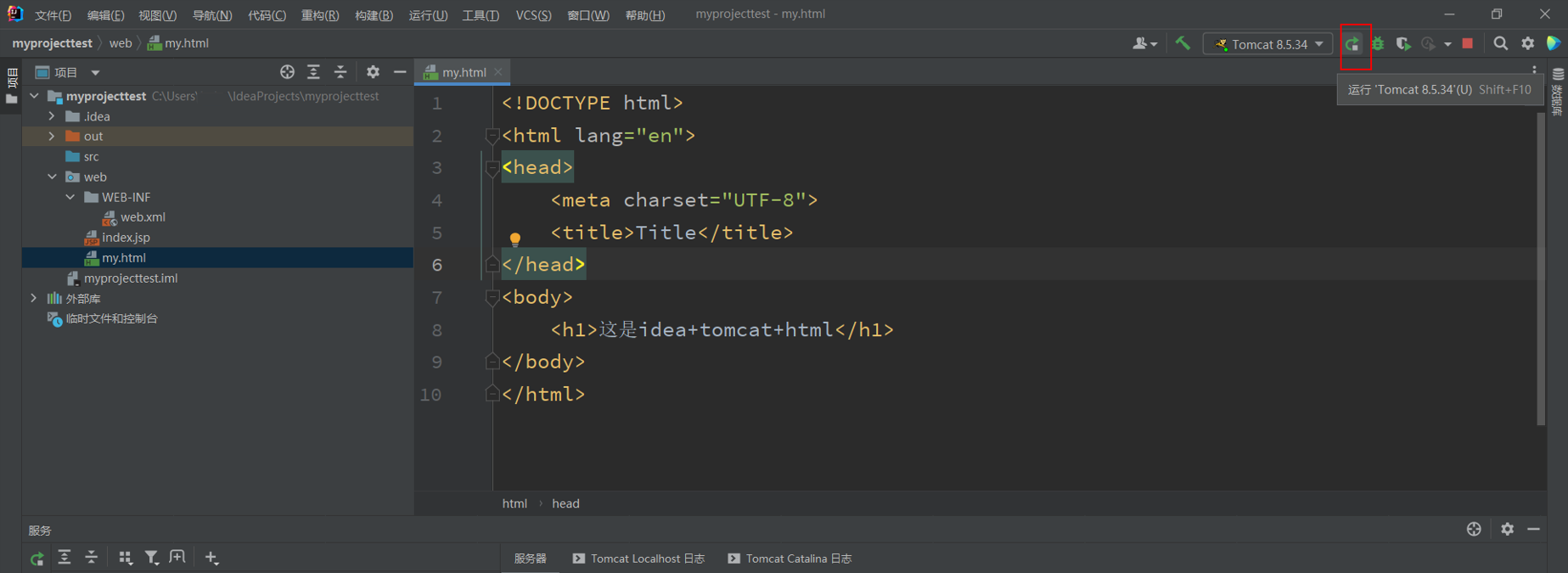
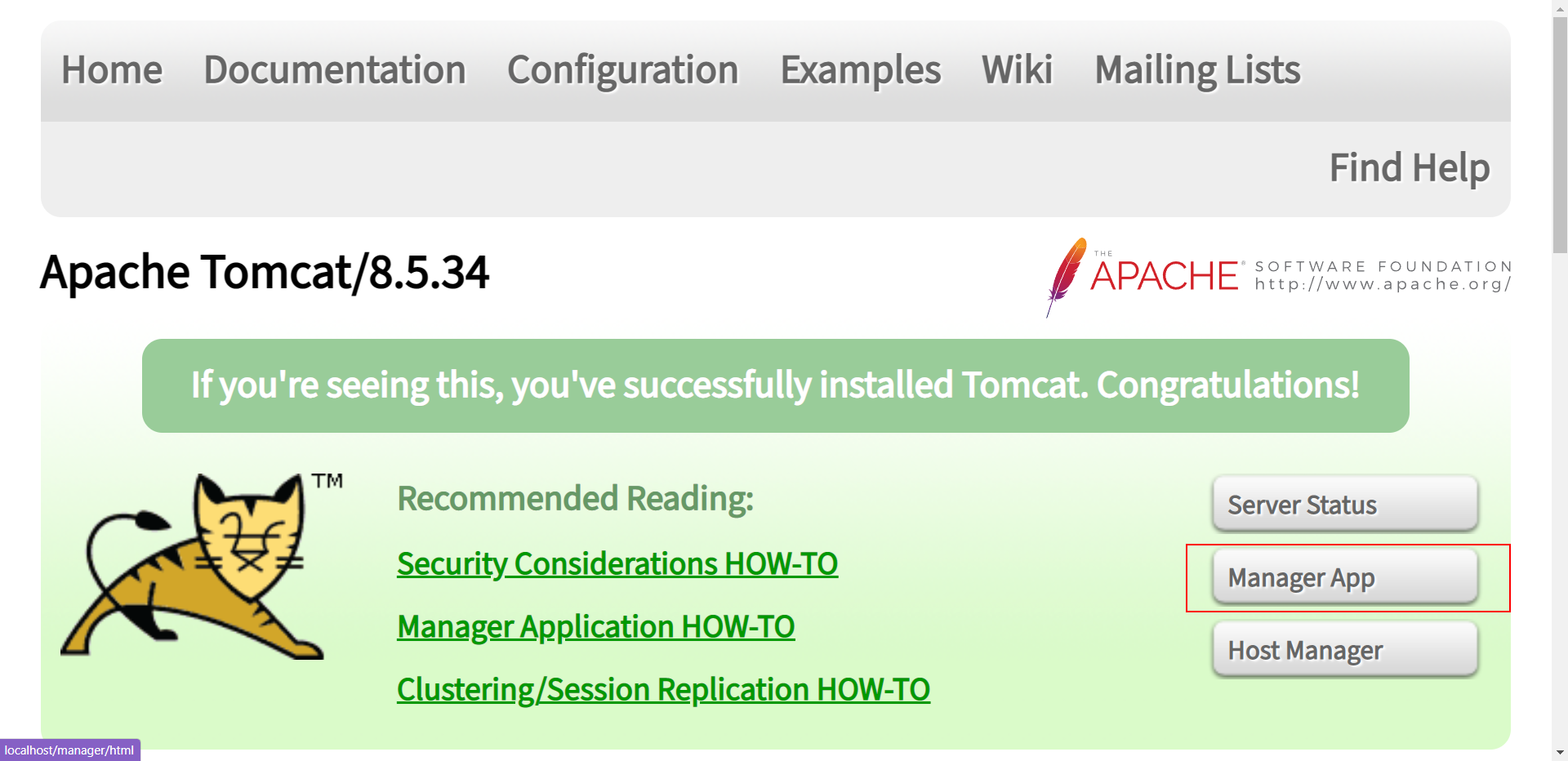
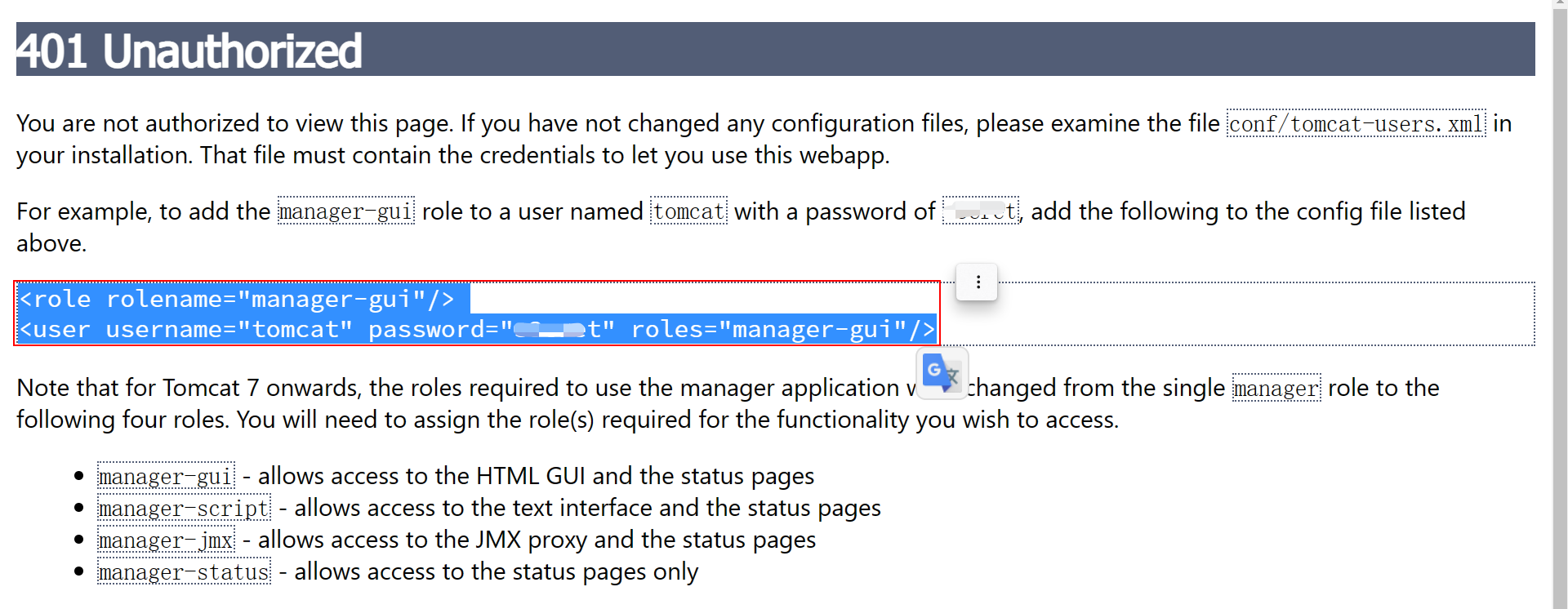
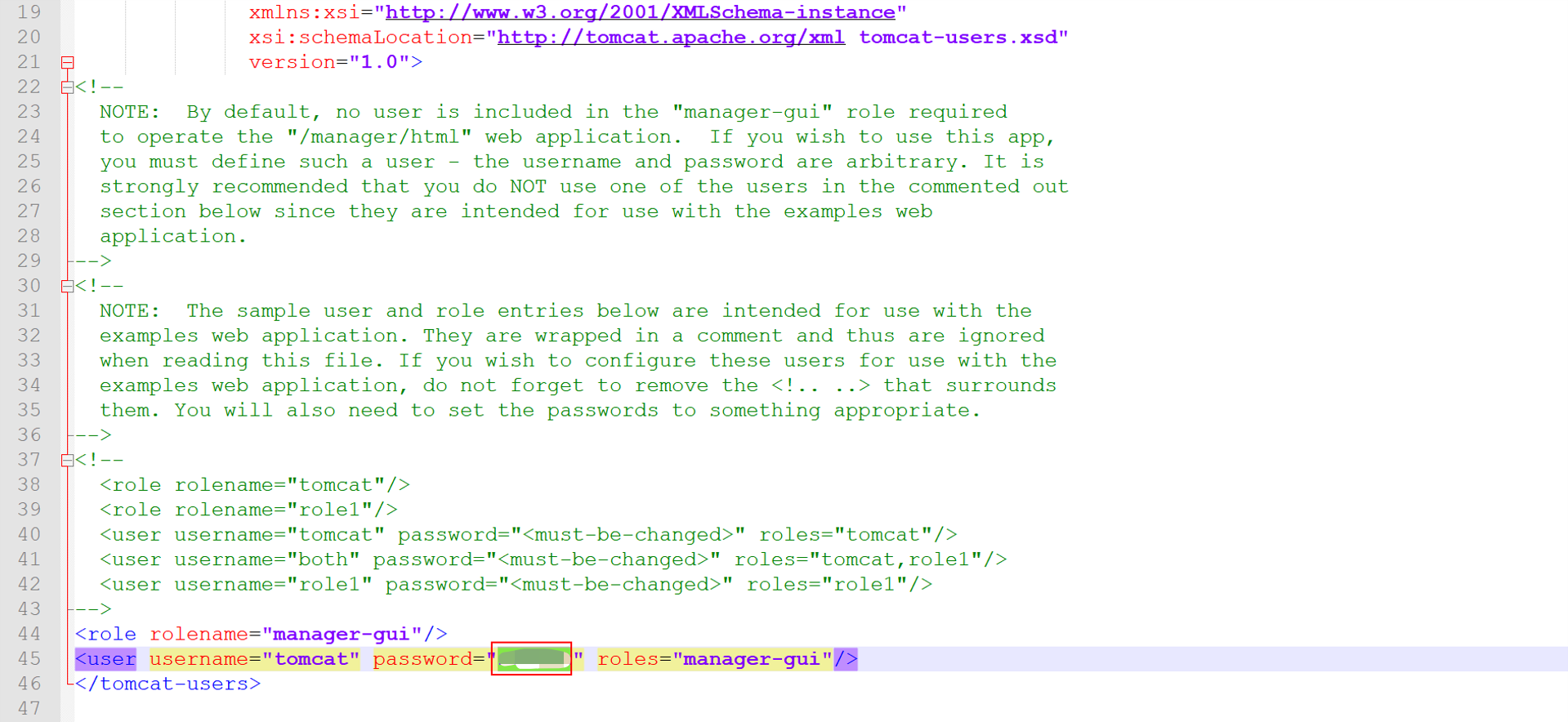
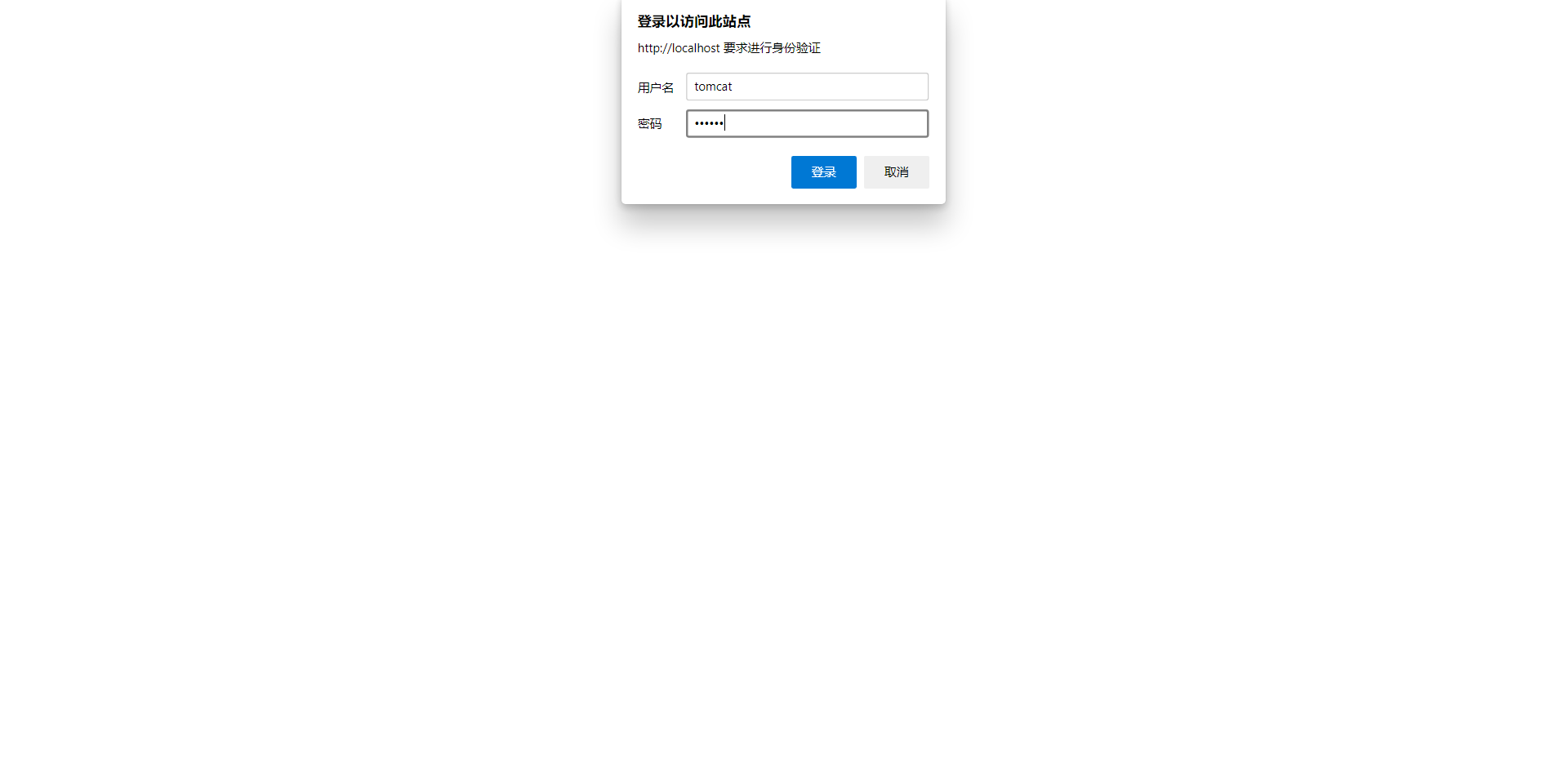
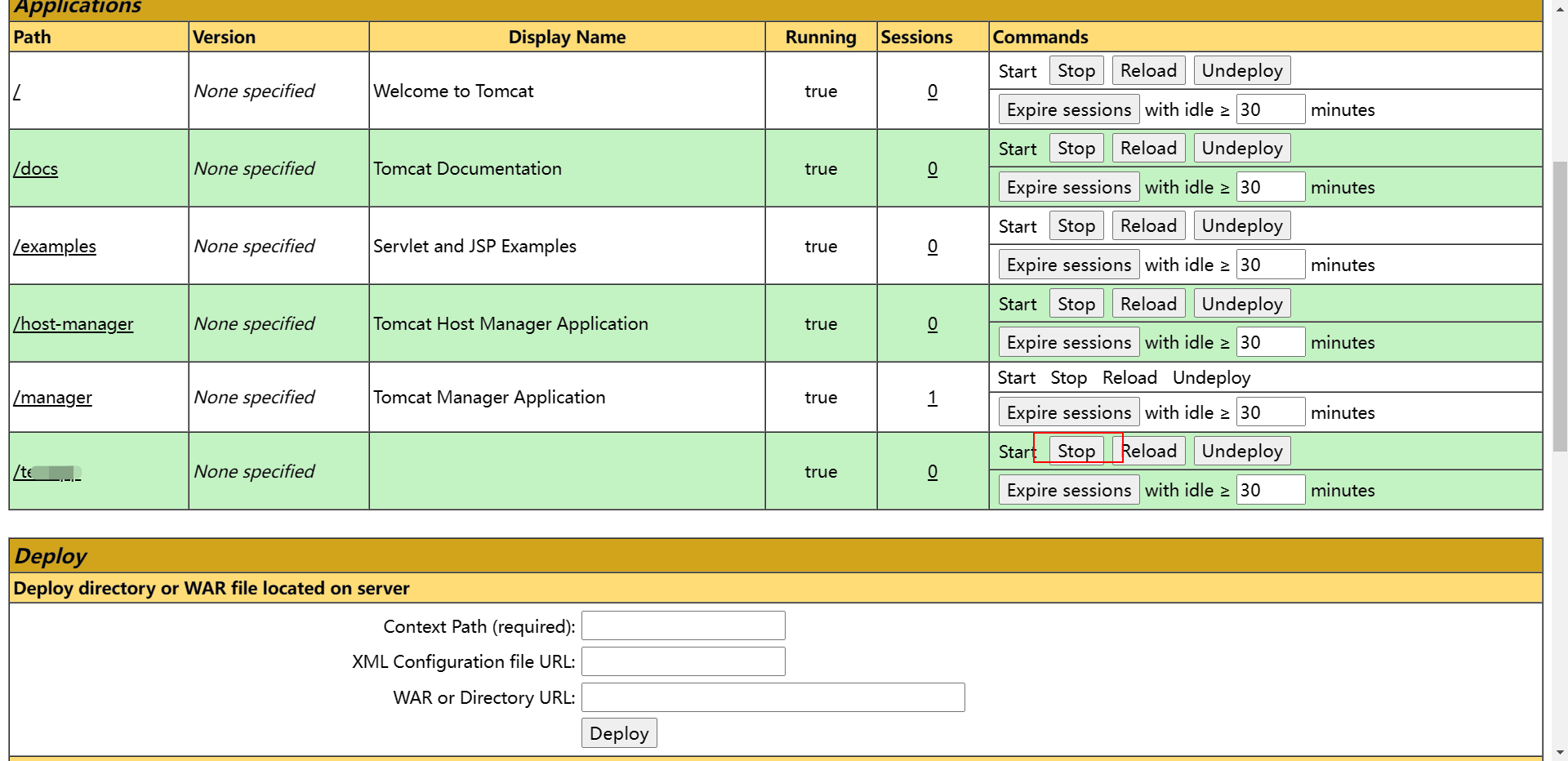
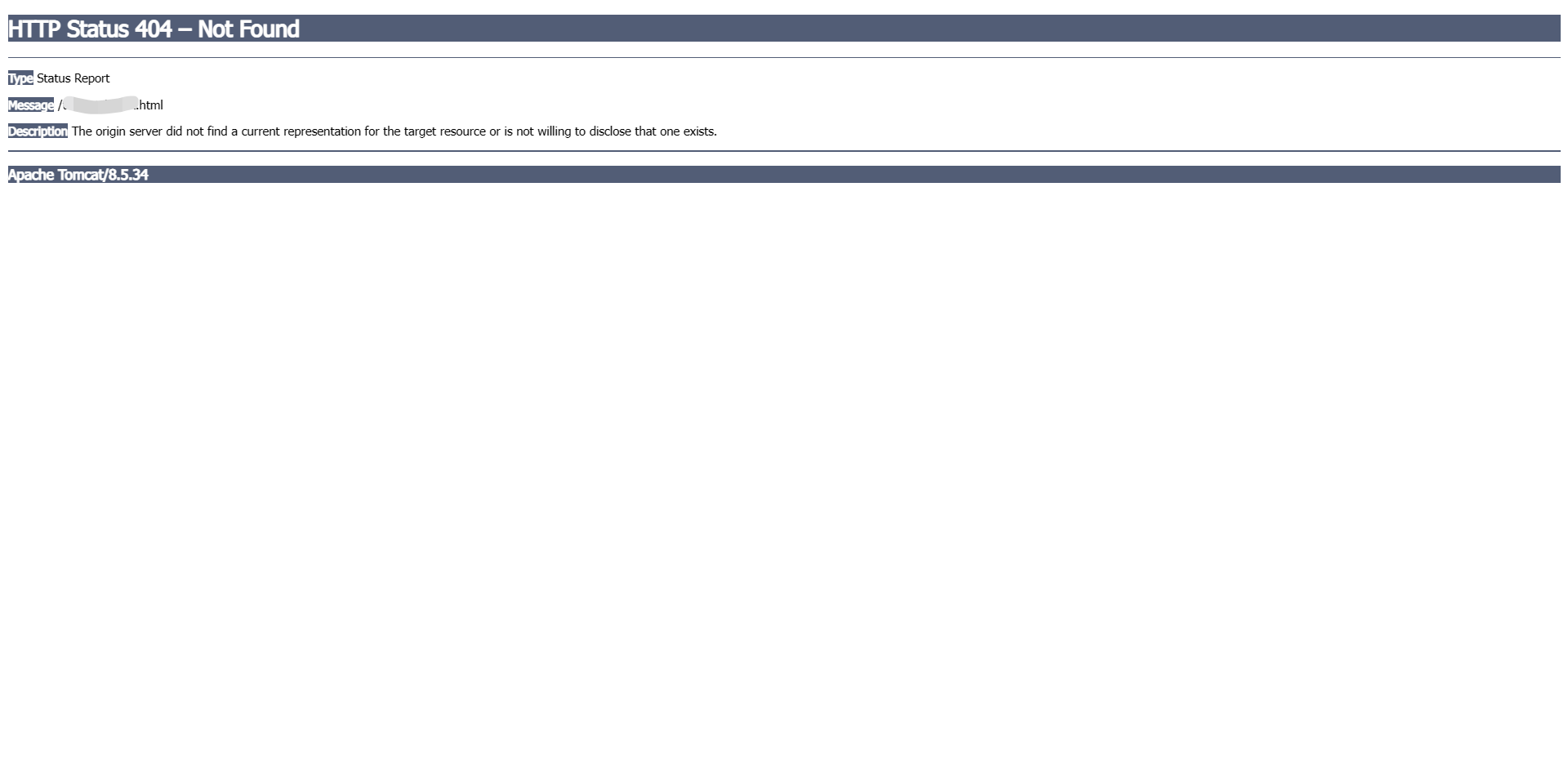
0